内存卡修复器如何使用?内存卡修复方法是什么?
5
2025-03-31
在我们的数字生活中,内存卡是一种常见的存储介质,经常用于数码相机、智能手机、平板电脑等设备。但当面对需要在电脑上将内存卡格式化为FAT32格式时,许多用户可能会感到困惑。本文将为各位提供详细的操作指导,并解答格式化过程中数据是否会丢失的疑问。
在开始之前,我们需要了解为什么要将内存卡格式化为FAT32格式。FAT32文件系统由于其广泛兼容性和稳定性,被多数操作系统支持,包括Windows、MacOS以及各种嵌入式设备。这使得FAT32格式的内存卡能够在不同的设备间轻松共享数据。FAT32文件系统的兼容性对于那些不支持NTFS或exFAT格式的旧式设备来说尤为重要。

在进行格式化操作之前,我们必须做好准备工作,以确保过程顺利进行,降低数据丢失的风险。
备份数据:要确保备份内存卡中所有重要数据。格式化过程会清除卡内所有信息,包括文件和文件夹。
检查内存卡:确认内存卡没有被锁定或写保护,这可以通过卡上的物理开关或设备设置来完成。
设备连接:将内存卡通过读卡器连接到电脑上,并确保电脑已识别该设备。

以下是详细的步骤,以Windows10为例,但相同的操作逻辑适用于较新或较旧的Windows版本。
1.打开“此电脑”:点击“开始”菜单,找到并打开“此电脑”。
2.识别内存卡:在“此电脑”窗口中找到代表内存卡的可移动磁盘驱动器。
3.右键点击选择“格式化”:右键点击代表内存卡的驱动器图标,从弹出的菜单中选择“格式化”选项。
4.选择文件系统类型:在格式化窗口中,文件系统选项里选择“FAT32”,然后点击“开始”。
5.确认数据擦除提示:系统会弹出提示,询问是否确实要格式化磁盘并删除所有数据,点击“确定”继续。
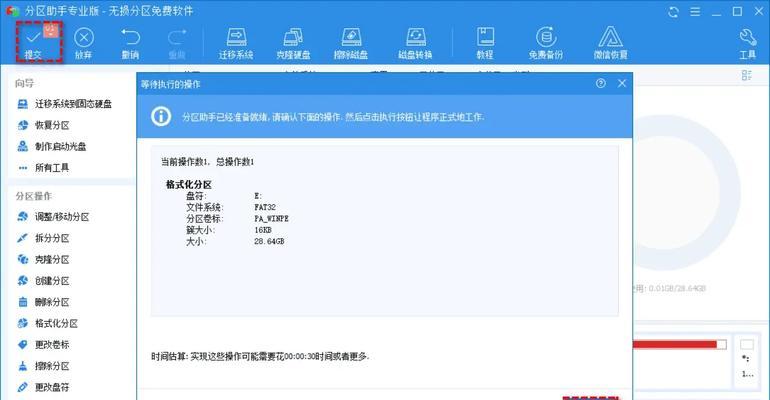
是的,格式化过程中数据会被擦除。在格式化操作开始前,系统会提示你所有现有数据将会丢失。除非你确定内存卡上没有需要保留的数据,或者已经做好了数据备份,否则不建议进行格式化操作。
格式化完成后,你可以检查内存卡是否正常工作。
检查格式化是否成功:回到“此电脑”,看是否能识别格式化后的内存卡。
测试读写功能:尝试在内存卡上写入和读取文件,确保其运行正常。
1.内存卡无法格式化为FAT32:如果内存卡容量超过32GB,Windows可能默认无法将其格式化为FAT32。可以尝试使用第三方格式化工具,或者先格式化为exFAT,然后使用转换工具转为FAT32。
2.格式化过程中出现错误:确保没有程序正在访问内存卡,如文件传输或媒体播放。若错误依然存在,可能需要检查读卡器或内存卡本身是否存在问题。
通过以上步骤,你可以在电脑上将内存卡格式化为FAT32格式。请务必记得在格式化之前备份内存卡中的数据,以避免重要信息的丢失。格式化是一个简单但必须谨慎处理的过程,尤其是在处理含有重要文件的存储设备时。希望这篇文章能帮助你顺利完成内存卡的格式化,并解决相关问题。
版权声明:本文内容由互联网用户自发贡献,该文观点仅代表作者本人。本站仅提供信息存储空间服务,不拥有所有权,不承担相关法律责任。如发现本站有涉嫌抄袭侵权/违法违规的内容, 请发送邮件至 3561739510@qq.com 举报,一经查实,本站将立刻删除。